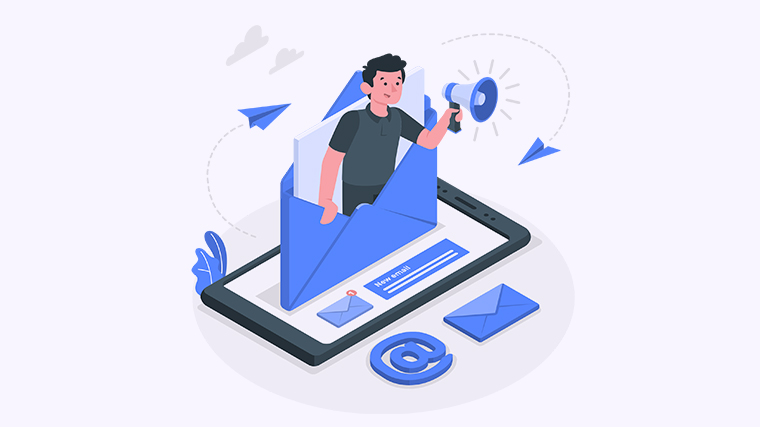
你是否遇到了需要计算两个日期之间天数的问题?您可以通过以下方法在Excel中轻松完成这个任务。本教程将为您提供多种解决方案,无论您是使用Excel函数还是公式,都能找到适合您的方法。
方法一:使用DATEDIF函数
DATEDIF函数是专门用于计算两个日期之间天数的函数。其语法如下:
=DATEDIF(start_date, end_date, "d") 其中,start_date是开始日期,end_date是结束日期,"d"表示计算天数。以下是一个示例:
=DATEDIF(A2, B2, "d") 方法二:使用DAYS函数
DAYS函数也可以用于计算两个日期之间的天数。其语法如下:
=DAYS(end_date, start_date) 注意,日期的先后顺序和DATEDIF函数相反。以下是一个示例:
=DAYS(B2, A2) 方法三:使用减法运算符
您还可以直接使用减法运算符来计算两个日期之间的天数。只需将结束日期减去开始日期,并将结果格式化为日期/时间格式即可。以下是一个示例:
=B2-A2(将单元格格式设置为日期/时间)
方法四:使用NETWORKDAYS函数
如果您希望在计算日期之间的天数时排除周末和指定的节假日,您可以使用NETWORKDAYS函数。其语法如下:
=NETWORKDAYS(start_date, end_date, [holidays]) 其中,[holidays]是一个可选参数,您可以指定特定日期作为节假日。以下是一个示例:
=NETWORKDAYS(A2, B2) 方法五:使用工作日/非工作日函数
如果您只需要计算工作日或非工作日的天数,可以使用工作日/非工作日函数。其语法如下:
=WORKDAY(start_date, days, [holidays]) =NETWORKDAYS.INTL(start_date, days, [weekend], [holidays]) 以下是两个示例:
=WORKDAY(A2, B2-A2) =NETWORKDAYS.INTL(A2, B2-A2, 1) 结束语
现在您已经学会了如何计算两个日期之间的天数,希望本教程能帮助到您。如果您有任何问题或者想分享您的解决方案,请在下方评论区留言。

